A virtuális eszköz beállítása
Jegyzet: Hagyja figyelmen kívül ezt a lépést, ha a Debiant fizikai számítógépre telepíti. Ebben az esetben kezdje el olvasniDebian 10 Buster Net Install”
A kezdéshez töltse le a Debian Net Install lemezt a https: // www oldalról.debian.org / CD / netinst /
64 bites számítógépek esetén a közvetlen link a https: // cdimage.debian.org / debian-cd / current / amd64 / iso-cd / debian-10.0.0-amd64-netinst.iso, a BitTorrent-en keresztül is letöltheti.
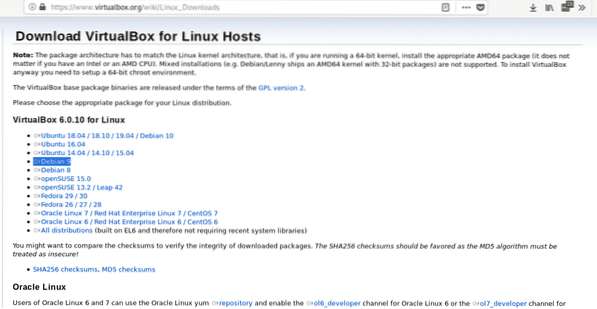
Telepítse a .deb csomag futtatásával:
dpkg -iIndítsa el a VirtualBox alkalmazást, állítsa be a virtuális operációs rendszer nevét, típusát, terjesztését és architektúráját, ebben az esetben a Linuxot és a Debiant választjuk, a hardver szerint 64 vagy 32 bitet választhat.
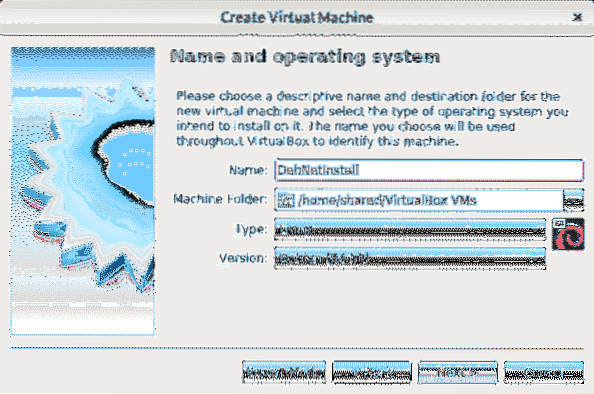
A második lépésben meghatározza a várakozási memória méretét, vegye figyelembe, hogy a fizikai eszközből hiányzik a virtuális eszközhöz rendelt mennyiség a munka során. A memória méretét a virtuális eszköz használatának és a hardver képességének megfelelően kell eldöntenie.
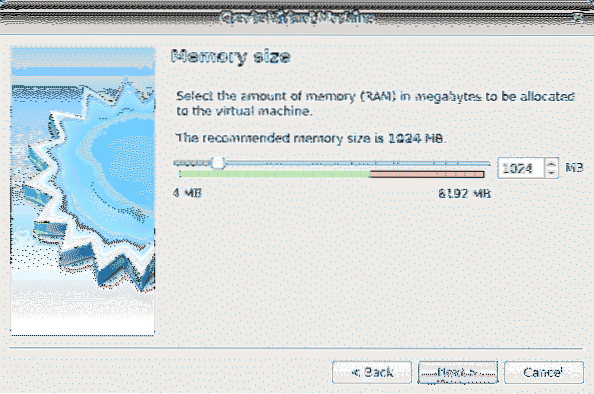
Miután meghatározta a memóriát, hozzon létre egy virtuális merevlemezt, válassza a második lehetőséget.
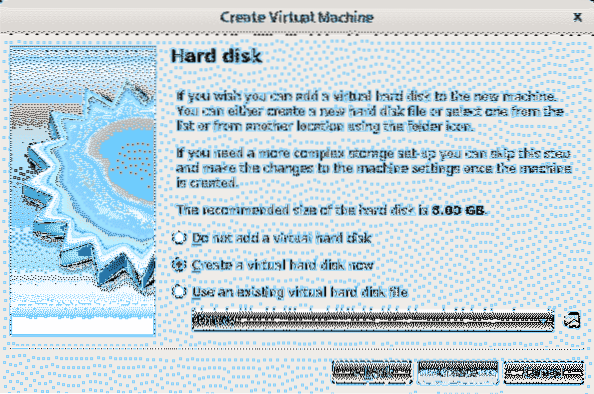
Mivel a merevlemez típusa hagyja el a VDI-t, és nyomja meg a Continue.
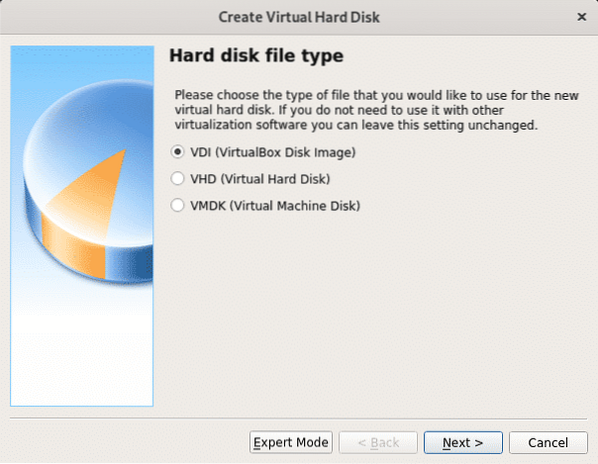
Ebben a lépésben meghatározhat egy rögzített méretet a virtuális eszközhöz, és dinamikusnak is hagyhatja, ami azt jelenti, hogy a virtuális operációs rendszer szükség esetén felhasználja a merevlemez szabad területét, a következő lépésben korlátozhatja a maximális mennyiséget a virtuális rendszer használhatja, de csak a szükséges terület lesz felhasználva, ellentétben a fix hely opcióval, amely a teljes méretet lefoglalja a virtuális rendszer számára anélkül, hogy elérhető lenne a fizikai eszközhöz (Host OS). Esetemben az alapértelmezett Dinamikus opciót hagytam.
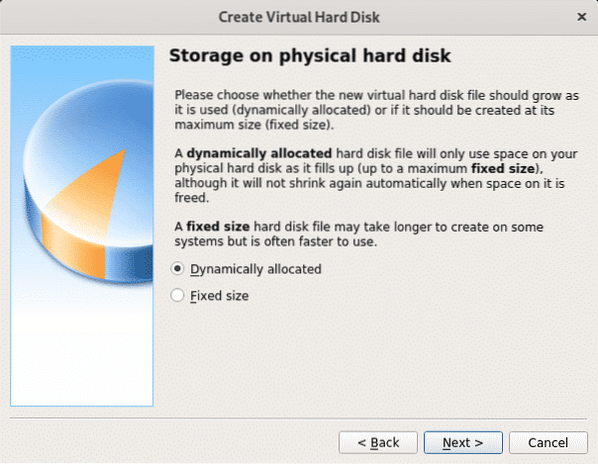
Mint korábban említettük, itt határozza meg a virtuális operációs rendszer által használható maximális méretet. Miután meghatározta, nyomja meg Teremt és a virtuális PC készen áll a Debian telepítésének megkezdésére.
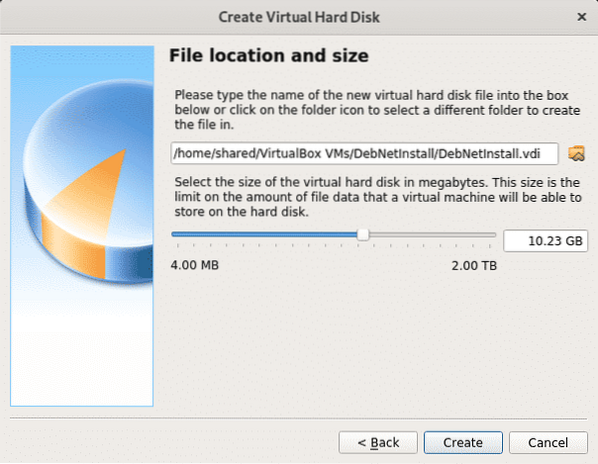
Miután befejezte, látni fogja, hogy a létrehozott virtuális számítógép felkerül a VirtualBox oldalra, most csak nyomja meg a gombot Rajt az első lépésben letöltött Net Install iso képünk kiválasztásához.
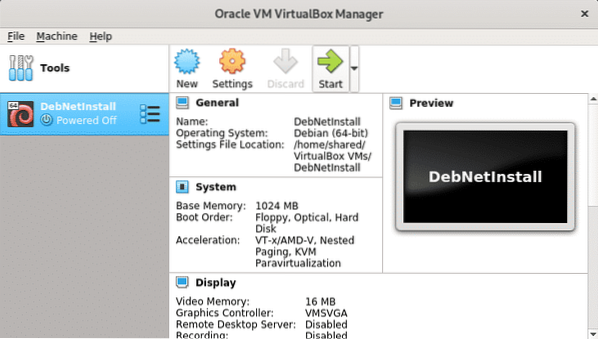
Most nyomja meg a mappa ikont a számítógép böngészéséhez.
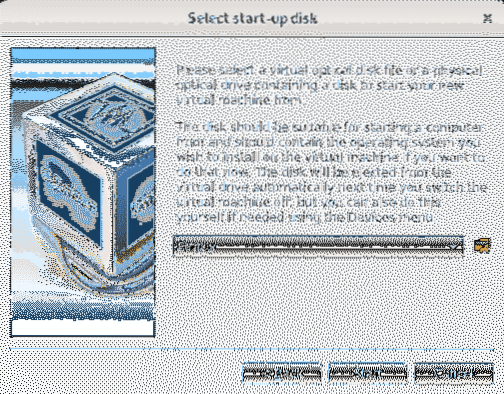
Válassza ki az ISO képet és nyomja meg a gombot Nyisd ki.
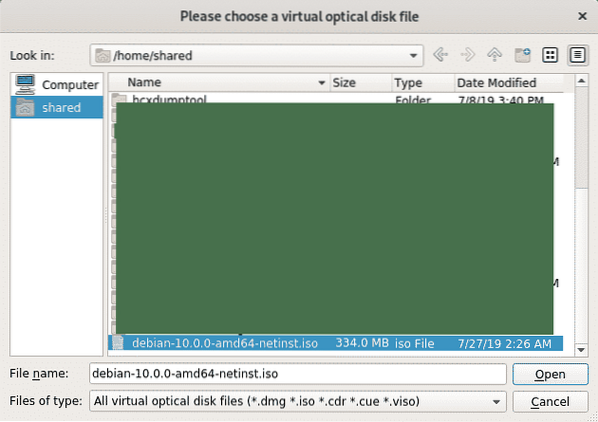
A kiválasztás után nyomja meg a gombot Rajt.
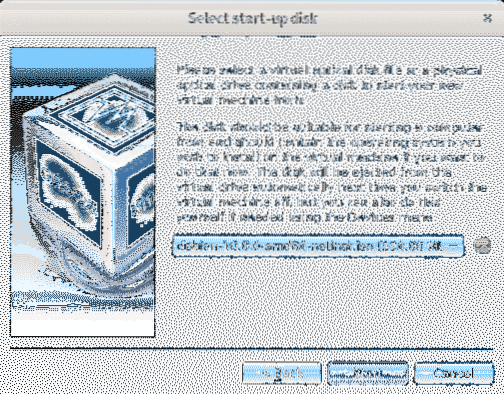
Debian 10 Buster net install
A kezdéshez töltse le a Debian Net Install lemezt a https: // www oldalról.debian.org / CD / netinst /
64 bites számítógépek esetén a közvetlen link a https: // cdimage.debian.org / debian-cd / current / amd64 / iso-cd / debian-10.0.0-amd64-netinst.iso, a BitTorrent-en keresztül is letöltheti.
Írja be az ISO-képet, vagy hozzon létre bootolható USB-meghajtót. A bootolható USB létrehozásával kapcsolatos utasításokat olvassa el ebben az útmutatóban. Ezután indítsa el a számítógépet, elsőbbséget biztosítva a telepítőlemezt tároló eszköznek.
Miután elindította a telepítő lemezt, válassza ki Grafikus telepítés.
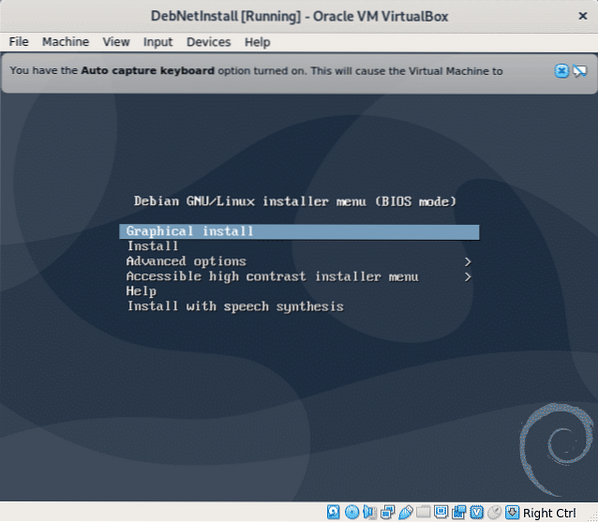
A következő lépésben válassza ki a kívánt nyelvet.
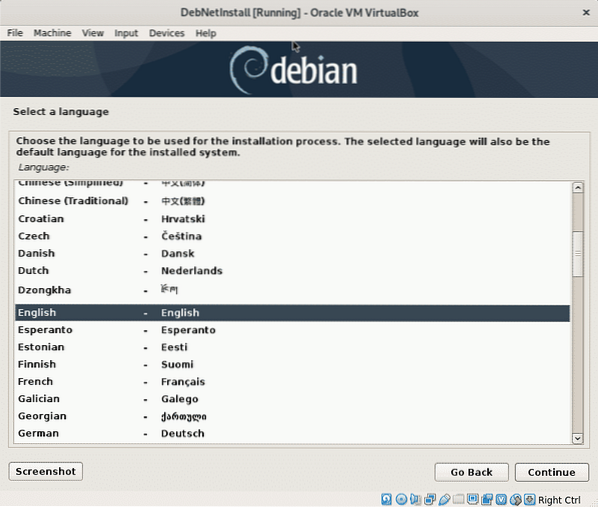
Most válassza ki a helyét, amely meghatározza az időzónáját.
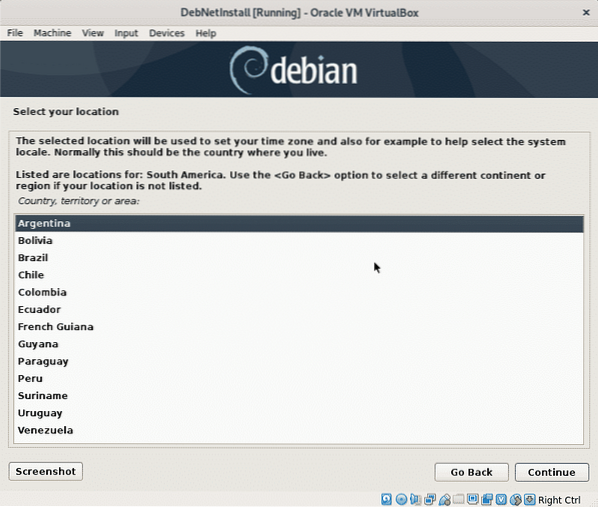
Ebben a lépésben ki kell választania a területi beállításokat, ez azért fontos, mert meghatározza az egyes információk, például az idő vagy a pénznem formátumát. Általában US En a nem amerikai felhasználók számára a legjobb megoldás a kompatibilitási problémák miatt.
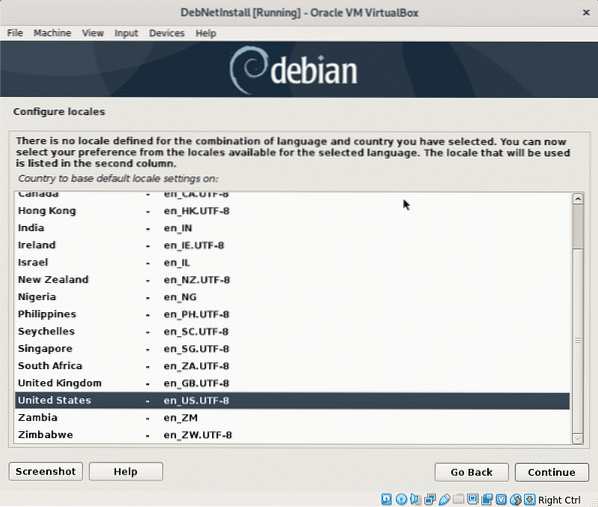
Most ki kell választania a billentyűzet térképét, ennek meg kell felelnie a billentyűzet eredetének, például a spanyol billentyűzetek egyes karaktereknél eltérő helyen vannak.
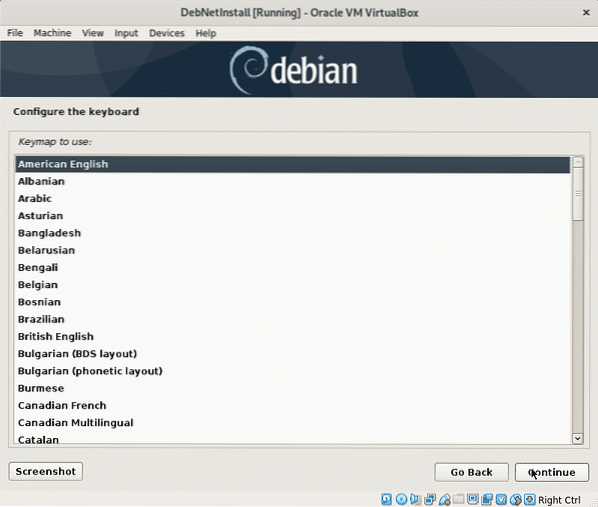
A telepítő betölti az alapkomponenseket a telepítés megkezdéséhez, és a hálózatot úgy konfigurálja, hogy egy későbbi lépésben elérje a csomagokat.
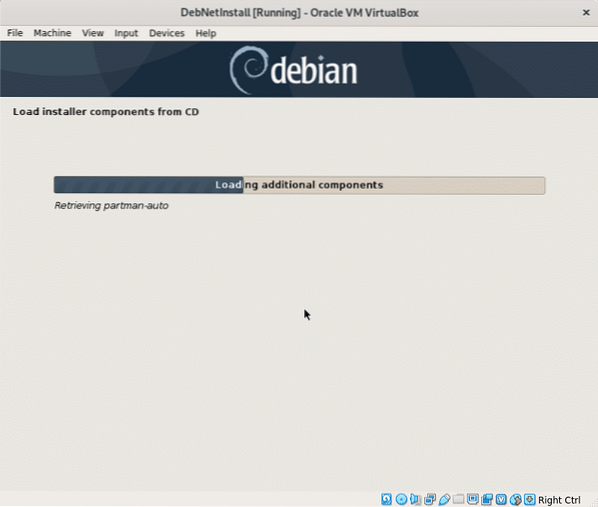
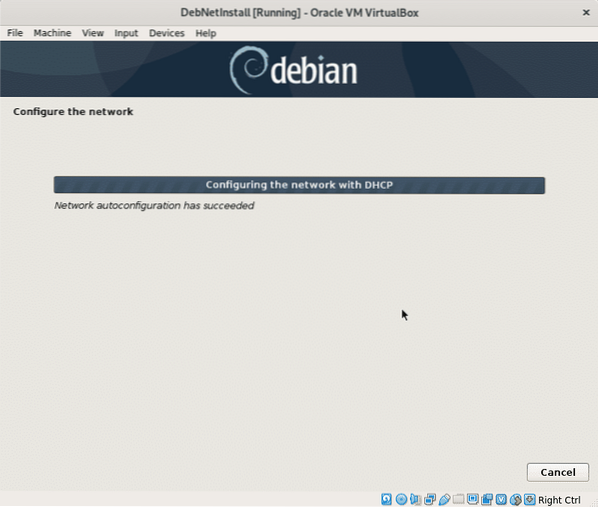
A telepítés hostnevet fog kérni, önkényesen választhatja ki, ez lesz a számítógép neve vagy azonosítója a hálózaton belül.
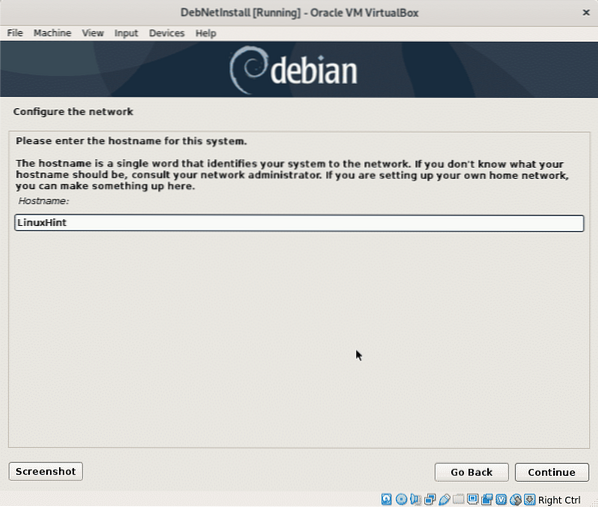
Itt kell beállítania a hálózati domain nevét, ezt megosztja az összes eszköz, amely integrálja a hálózatot, természetesen üresen is hagyhatja.
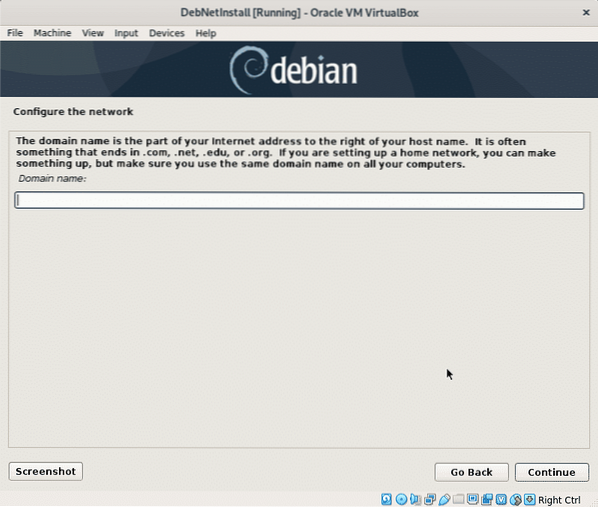
Most állítsa be a root jelszót, és nyomja meg a gombot Folytatni.
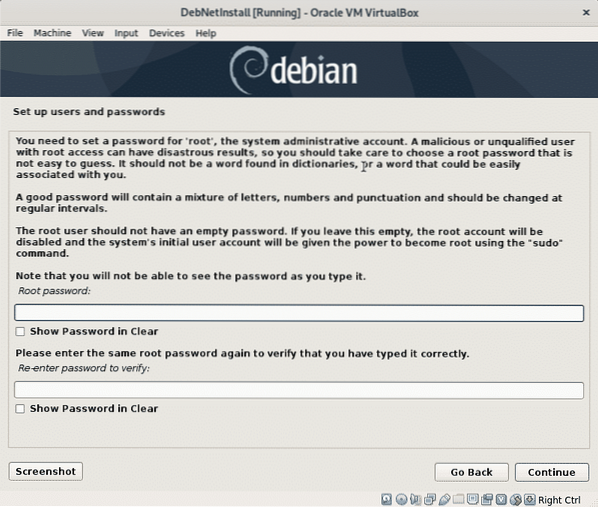
Most meg kell határoznunk egy rendes felhasználót, először be kell töltenünk a felhasználó valódi nevét vagy bármelyik beállítani kívánt nevet, majd nyomja meg a gombot Folytatni.
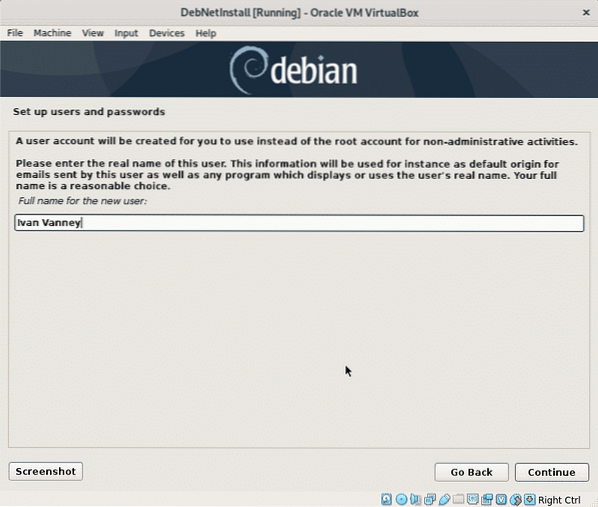
Most állítsa be a felhasználónevét, és folytassa.
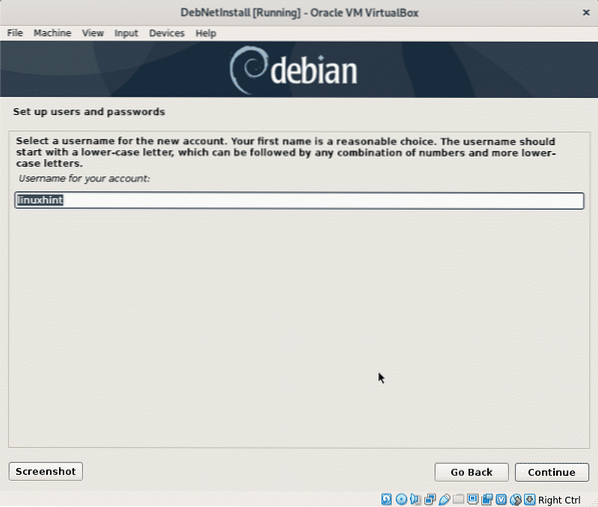
Állítsa be az imént létrehozott felhasználó jelszavát és nyomja meg a gombot Folytatni.
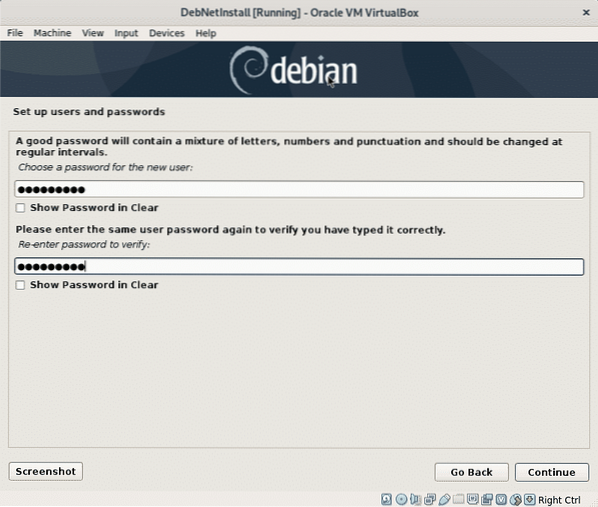
A telepítő néhány beállítást az eddig megadott információknak megfelelően konfigurál.
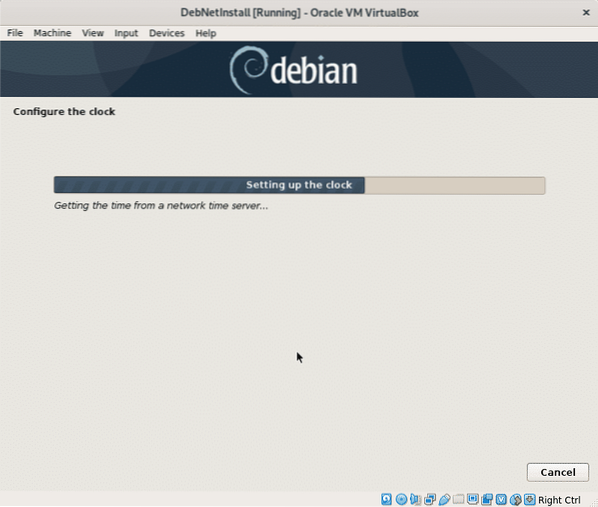
Ebben az oktatóanyagban nem magyarázom el a particionálást, ezért nem szoktam választani az LVM-et, mert partíciókra van szükség a / boot létrehozásához. Opcionálisan kiválaszthatja az LVM-et, ebben az esetben hagyom az alapértelmezett opciót, egy irányított particionálást, amely az összes fájlt egyetlen partíció alatt hagyja (és a további cserepartíciót), ha további operációs rendszer van telepítve, akkor a Manuális lehetőséget kell választania az elkerülése érdekében eltávolítása, ha VirtualBox-ot használ, ne aggódjon. nyomja meg Folytatni miután választott.
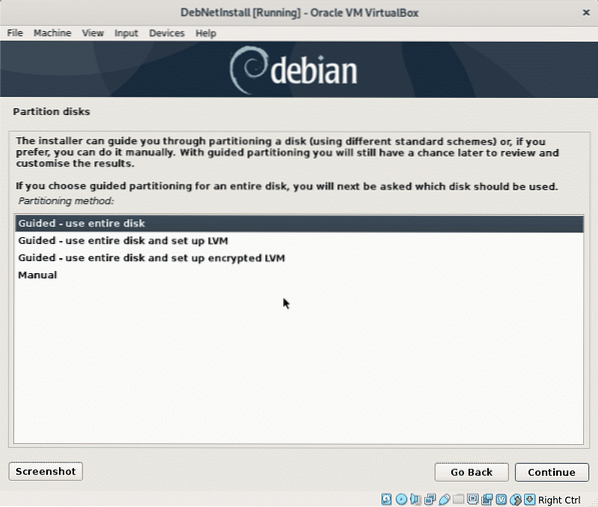
Most a telepítő megkéri azt a merevlemezt, amelyre telepíteni kívánja a Debiant, ha VirtualBox-ot használ, akkor megjelenik a korábban létrehozott virtuális lemez. Válassza ki a lemezt, majd nyomja meg a gombot Folytatni.
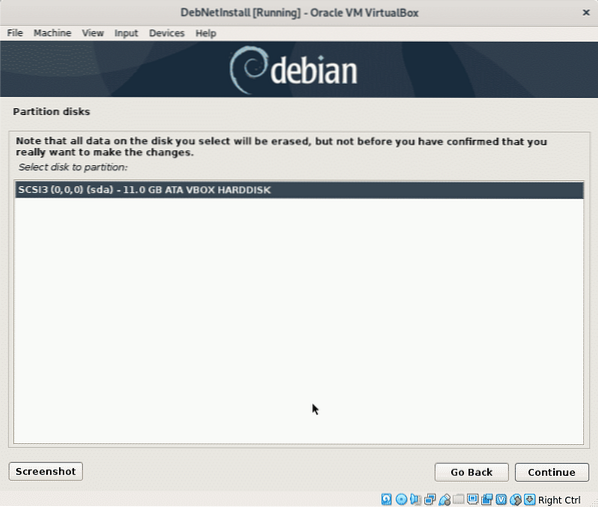
Ebben az oktatóanyagban az összes fájlt egy partíción belül hagyom. Az önálló partíciók hozzárendelése az egyes fájlrendszerekhez a tartalom egyszerű kezelése, például, ha hozzárendel egy speciális partíciót a / home könyvtárhoz, később újratelepíthet egy másik rendszert, / home intact, vagy hozzárendelhet egy speciális partíciót a / var-hoz, megakadályozva, hogy a naplók felhalmozzák az egész lemezt.
Ez az oktatóanyag feltételezi, hogy új vagy a Linux rendszerében, ezért meghagyom az alapértelmezett beállítást, amely lehetővé teszi az összes könyvtár egyetlen partíción belül (a root partíció /).
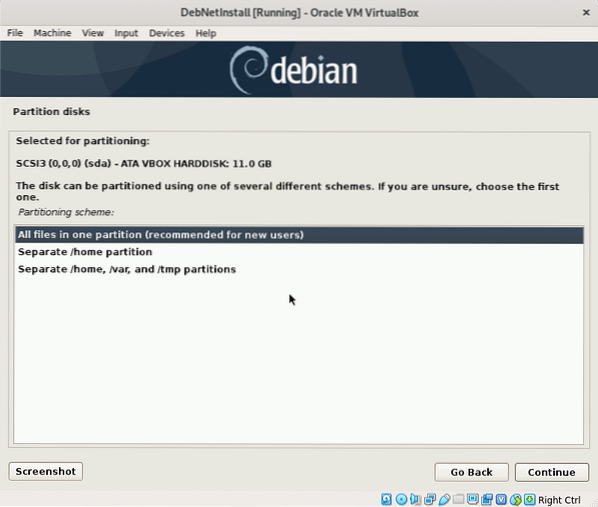
nyomja meg Folytatni hogy változtatásokat írjon a lemezére.
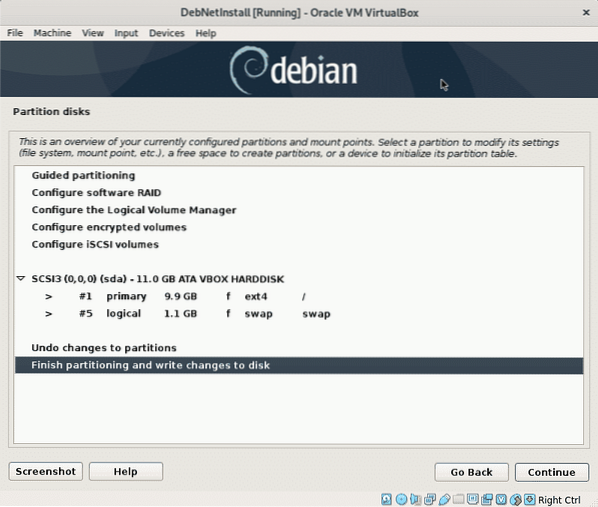
Erősítse meg a lemezen történt változásokat, válassza aIgen”És nyomja meg Folytatni.
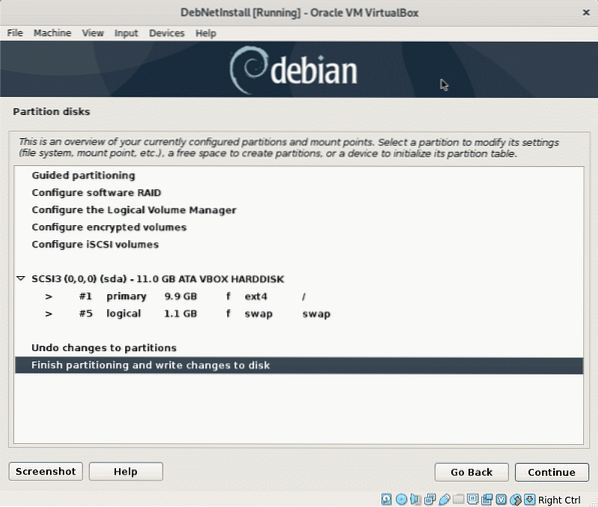
A telepítő telepíti a szükséges fájlokat a telepítés folytatásához.
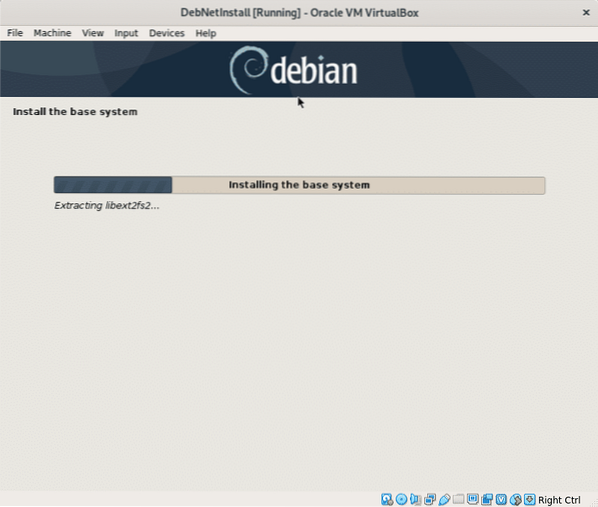
Mivel a Debianot az internetről telepítjük, a kérdésre, hogy keresünk-e másik telepítési forrást, válassza a “Nem”És nyomja meg Folytatni.
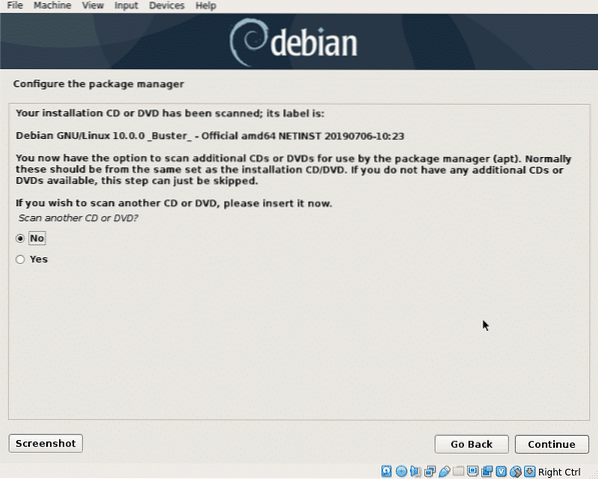
Most a telepítő megkéri az Ön által preferált tükörhelyet, általában a közeli helyek gyorsabb letöltésre szolgálnak, de a fejlett országú szerverek gyakran jobbak, mint a helyi tükrök, ha lassú szervereken tárolják. Válassza ki a kívánt helyet, és nyomja meg aFolytatni„.
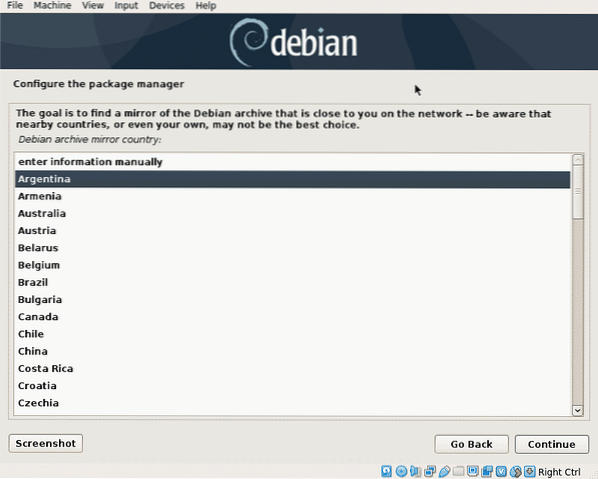
Válassza ki a kívánt tükröt, majd nyomja meg a gombot Folytatni.
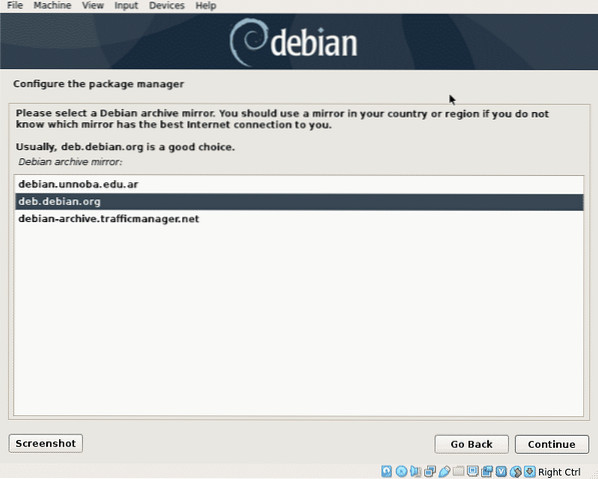
Ebben a lépésben megadhat egy proxyt, ha szükséges, ha nincs szüksége proxy-ra az internet eléréséhez, hagyja üresen és nyomja meg Folytatni.
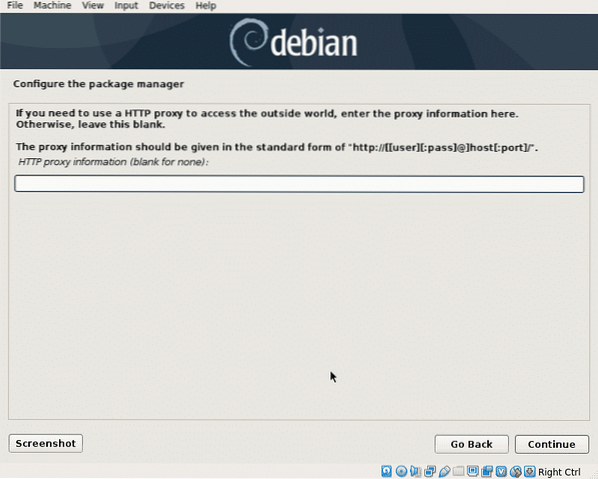
Most a Debian konfigurálja az apt csomagok kezelőjét, és elolvassa a rendelkezésre álló szoftvert a telepítéshez.
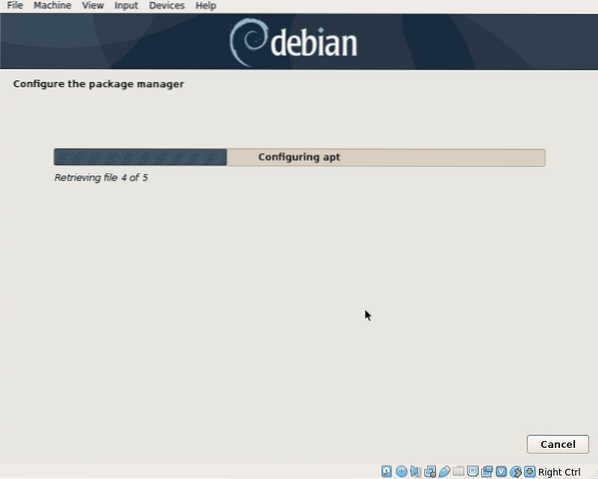
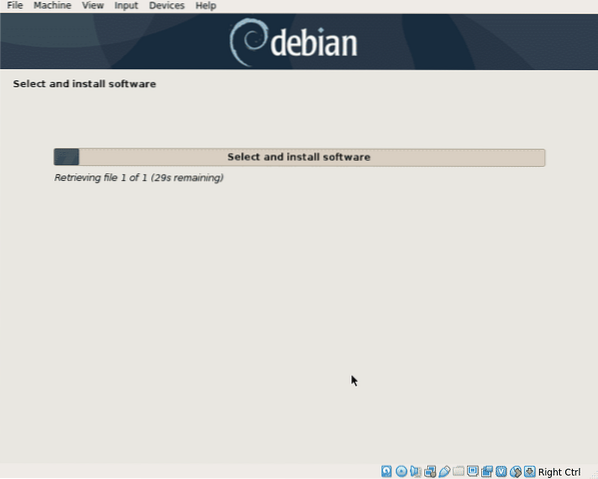
Ez a lépés csak azt kérdezi, hogy meg szeretné-e osztani a statisztikai információkat a fejlesztőkkel, válassza ki a kívánt lehetőséget, majd nyomja meg az gombot Folytatni.
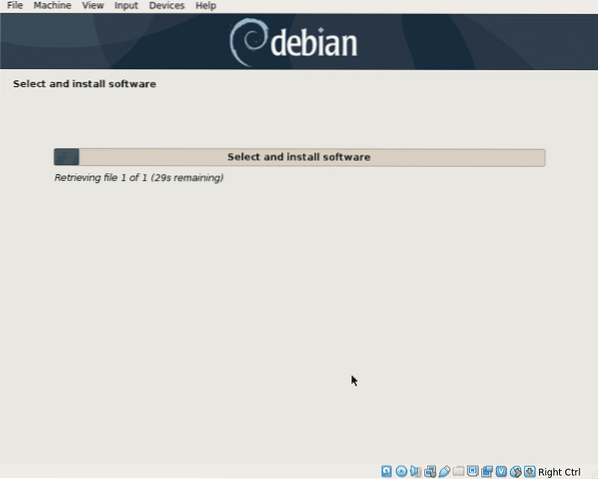
Ez a lépés csak azt kérdezi, hogy meg szeretné-e osztani a statisztikai információkat a fejlesztőkkel, válassza ki a kívánt lehetőséget, majd nyomja meg az Folytatni.

Most kiválaszthatja az összes telepítendő csomagot, az én esetemben csak a GNOME-ot adtam hozzá. Böngésszen a csomagokban, válassza ki a kívánt csomagokat, majd nyomja meg az gombot Folytatni.
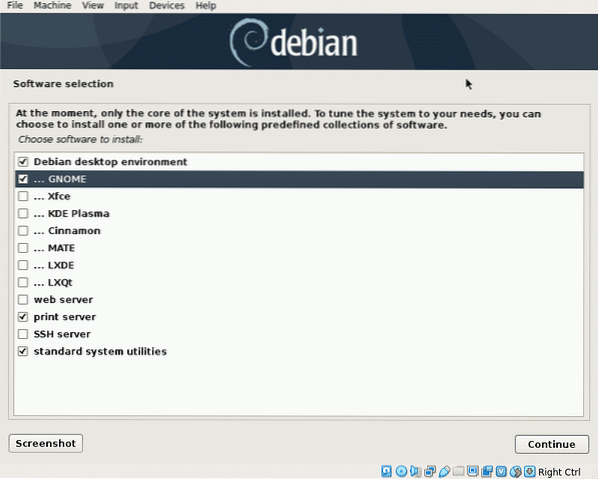
A telepítő megkapja az összes kiválasztott csomagot, ez a hosszabb lépés, amely a hálózati kapcsolattól függően több percet vesz igénybe.
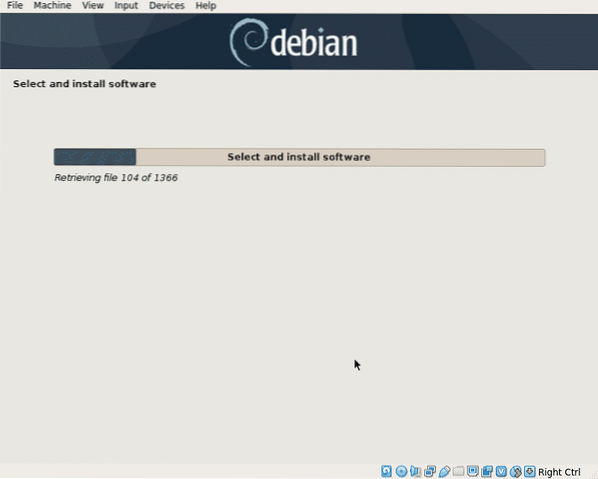
Az indításhoz telepítenie kell a GRUB bootloadert, válassza aIgen”És nyomja meg Folytatni.
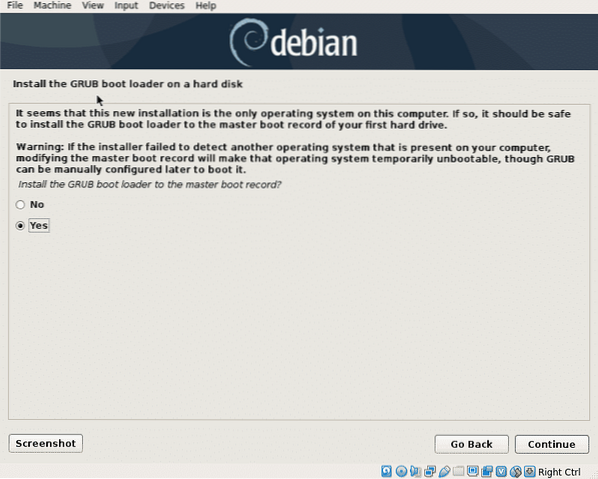
Válassza ki a merevlemezt, amelyben GRUB telepítésre kerül, ugyanaz a lemez, amelyre a Linuxot telepítette.
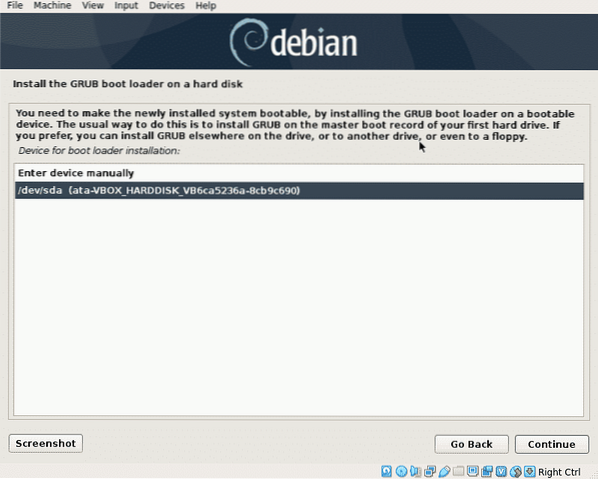
Most a Linux készen áll az indításra, nyomja meg a gombot Folytatni a telepítési folyamat befejezéséhez és az új rendszer indításához.
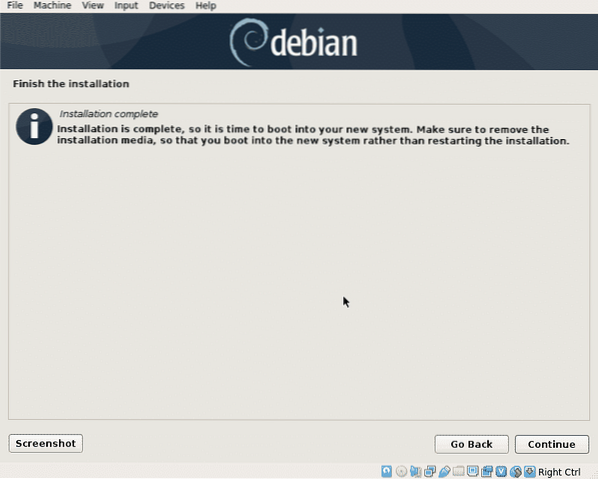
Amikor megjelenik a GRUB indítása, nyomja meg a gombot BELÉP a rendszer indításához, vagy néhány másodperc múlva automatikusan elindul.
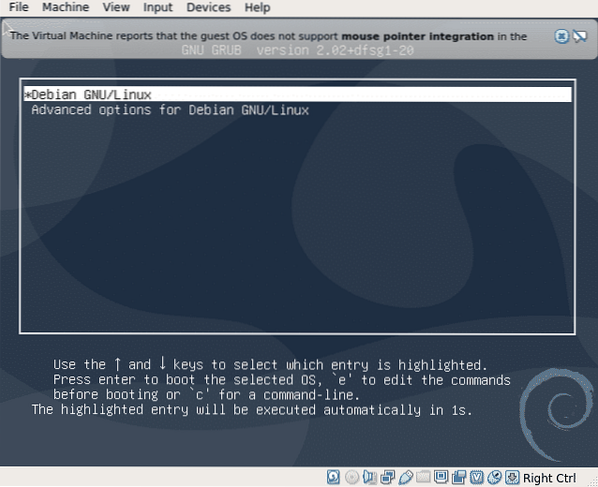
Bejelentkezhet, és elkezdheti használni a Debian 10 Buster alkalmazást.
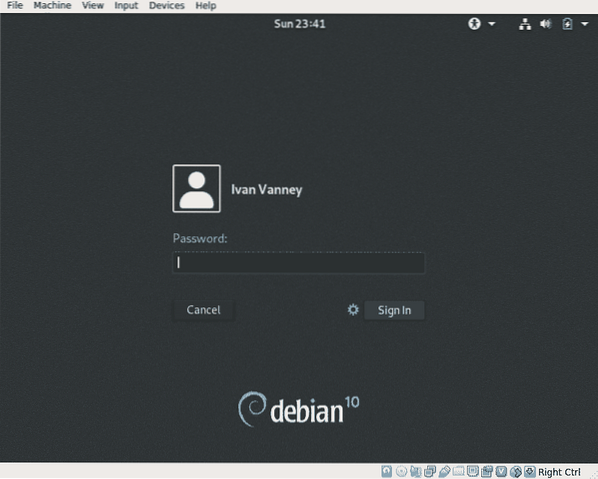
Következtetés:
A Net Install folyamat garantálja a friss csomagokat, és segít elkerülni a felesleges szoftvert tartalmazó hatalmas DVD-k letöltését. Ez nem a legjobb megoldás, ha kapcsolódási problémái vannak, például alacsony a kapcsolat vagy a nem ingyenes internet, de ajánlatos, ha jó a kapcsolata, és ha a Debiant egyetlen számítógépre kell telepítenie, akkor több eszköz esetében a tipikus telepítés továbbra is fennáll a legjobb megoldás, így elkerülheti ugyanazok a csomagok sokszoros letöltését.
Remélem, hogy ez a bemutató segített neked megismerkedni a Debiannal, kövesse tovább a LinuxHint további tippeket és frissítéseket a Linuxon.
 Phenquestions
Phenquestions


